
Mark Lucas
0
1329
295
Iako je Windows i dalje najčešće korišteni operativni sustav za PC igre, Linux je primijetio impresivan porast na sceni igara. Prije nekoliko godina, Linux gotovo nije imao dostupnih igara za razliku od nekih od spomenutih otvorenih koda. Brzo naprijed do danas, a Linux sada ima više od 1.500 igara dostupnih samo na Steamu, s nekoliko AAA naslova među onima 1.500.
Ako ste postali zainteresirani za igranje na Linuxu, korištenje SteamOS-a kao Linux distribucije po izboru je dobra ideja. Ali kako dobiti SteamOS na računalo da biste mogli početi igrati na njemu? Evo detaljnog vodiča koji će pokriti svaki korak i moguće pitanje koje biste mogli imati na putu.
Što je Steam i SteamOS?
Za one koji ne znaju, Steam je platforma za distribuciju igara na mreži. Možete napraviti račun u Steamu, preuzeti mu klijenta, pregledati njihovu ogromnu biblioteku igara, kupiti nekoliko (kao i odabrati nekoliko besplatnih) i pustiti klijenta da preuzme i instalira igre za vas. Također će ih automatski ažurirati. Za sve koji imaju pristojnu internetsku vezu, ovo je lako jedan od najboljih načina dobivanja igara. Origin je sličan konkurent EA-u, ali Origin nosi samo EA naslove dok je Steam neovisan o izdavačima.
Valve, tvrtka koja stoji iza Steam-a, javno je znala da mu se ne sviđa Windows 8 niti Windows 10, a budućnost igara vidi na Linuxu. Kako bi pomogao više igrača da pređu na Linux, Valve je Steam učinio dostupnim na Linuxu Kako instalirati pare i započeti igranje na Linuxu Kako instalirati pare i započeti igranje na Linuxu Instaliranje pare na Linux računalima je jednostavno, a rezultat je obično isti iskustvo igranja koje ste imali na Windowsu. i stvorio SteamOS - prilagođenu distribuciju Linuxa koja se temelji na Debianu Je li SteamOS dobar izbor za igrački sustav? Je li SteamOS dobar izbor za igrački sustav? Možete li se pouzdati samo u SteamOS s dobrim performansama ili biste i dalje trebali zadržati dvostruko podizanje sustava Windows? Pogledajmo. , Glavni ciljevi SteamOS-a su jednostavna instalacija za stvaranje vlastitog “Parne kutije” (uređaji poput konzole koji rade na hardveru računala), pokreću optimizirani softver i upravljačke programe za igre i isporučuju Steam klijent zajedno s operativnim sustavom.
Iako je moguće dualno pokretanje sa SteamOS-om, njegova je svrha biti jedini operativni sustav na vašem računalu. Stoga se SteamOS najbolje koristi u sustavu koji planirate koristiti isključivo za igre (na Linuxu).
Pripremni rad
Za početak, morat ćemo preuzeti SteamOS i imati spreman USB flash pogon s najmanje 2 GB. Ako se vaše računalo može pokrenuti putem UEFI-a, preuzmite prilagođeni instalacijski program (ili zadani instalacijski program, ali upozorite da zahtijeva da vaš sustav ima tvrdi disk od najmanje 1TB!).
Nakon završetka preuzimanja, nastavite i ponovno formatirajte USB flash pogon u FAT32. Ako je već FAT32, preoblikujte ga i očistite. Zatim raspakirajte ono što ste preuzeli ranije i kopirajte sadržaj nepakirane mape (sadržaj, a ne sama mapa) na USB flash pogon. Nakon što to završi, ponovno pokrenite računalo i provjerite da se matična ploča pokreće putem USB flash pogona u UEFI načinu.
Ako radije imate ISO datoteku koja se može pokrenuti na bilo kojem sustavu, i dalje je možete pronaći ovdje odabirom mape s najnovijim izdanjem (“brewmaster” u trenutku pisanja teksta) i klikom na ISO datoteku da biste je preuzeli. Kad to završi, možete ga snimiti na DVD ili ga zapisati na USB flash pogon. Stvorite USB sustav za podizanje sustava s ISO-a pomoću ovih 10 alata Stvorite USB sustav za pokretanje ISO-a s ovih 10 alata Želite stvoriti USB pogon s kojim se može pokrenuti sustav s ISO datoteka? Imamo deset najboljih pokretača USB pokretača. primjenom utvrđenih metoda. Za potrebe ovog članka, koristit ću ISO za svoju instalaciju.
Instalacijski program
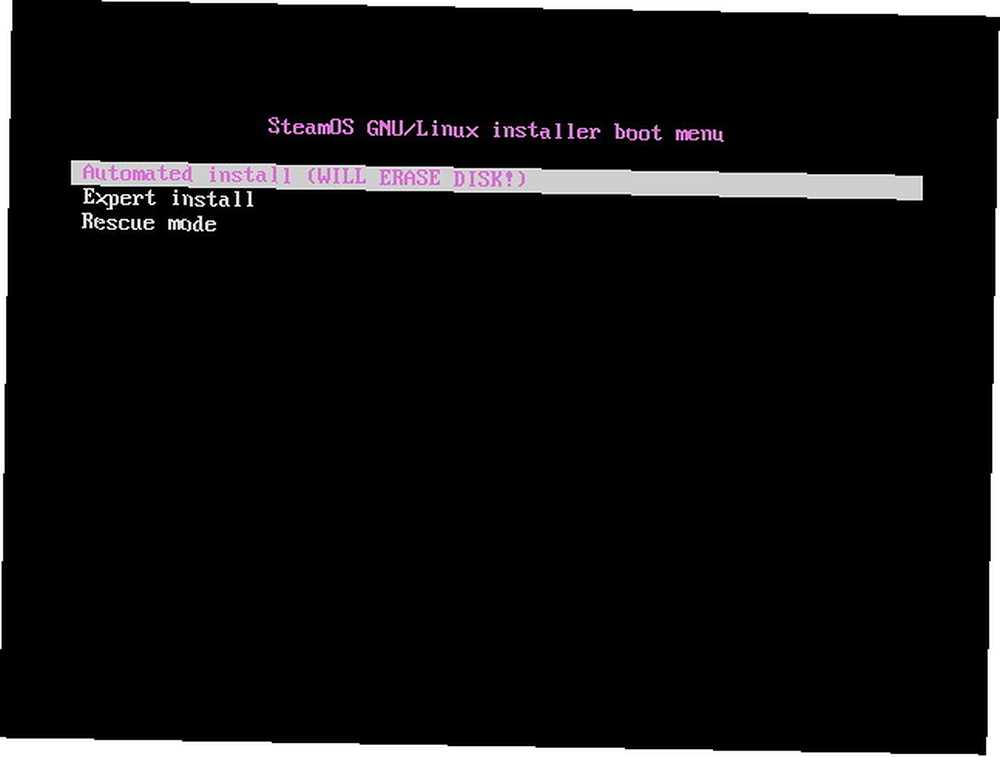
Ako je to bilo uspješno, trebali biste vidjeti nešto takvo. izabrati Instaliranje stručnjaka (osim ako imate samo jedan tvrdi disk u svom sustavu i želite koristiti čitav pogon za SteamOS).
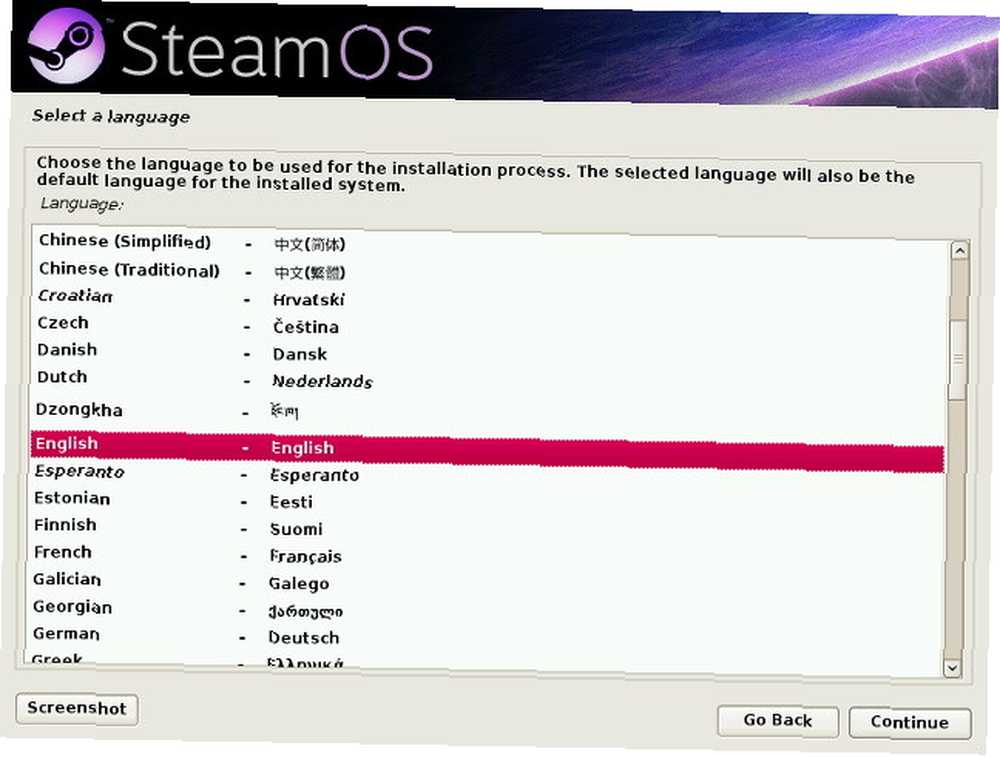
Tada će se tražiti željeni jezik, vaša zemlja i izgled tipkovnice.
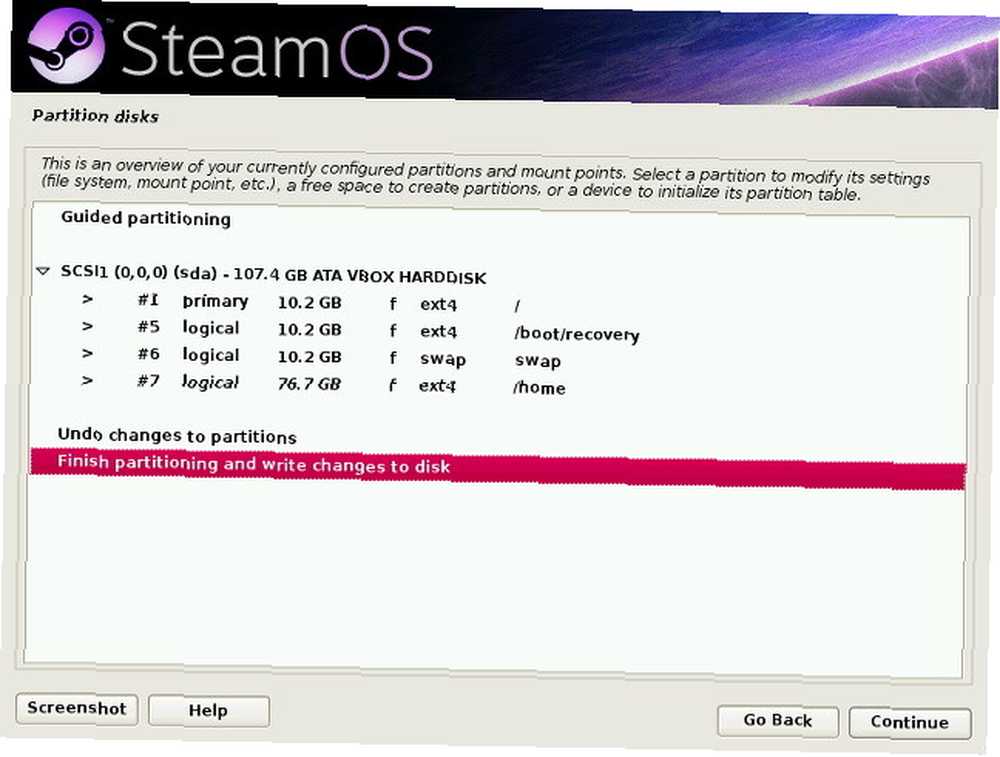
Potom će vam pokušati dati prijedlog za izgled particije i mjesto na kojem će biti instaliran SteamOS. Ako je s vama dobro, možete krenuti s njegovom preporukom, u suprotnom možete konfigurirati particije po vašoj želji dvostrukim klikom na njih da biste vidjeli opcije za svaku particiju. Jednom kada završite s konfiguriranjem particija, potvrdit ćete da želite zapravo unijeti promjene particije na disk prije nego što započnete instalirati osnovne uslužne programe SteamOS-a..
Ako radite prilagođenu postavku particije i upozorite vas da nema SWAP particiju, pročitajte detalje o SWAP particijama Što je Linux SWAP particija i što radi? Što je Linux SWAP particija i što radi? Većina Linux instalacija preporučuje da uključite SWAP particiju. Korisnicima sustava Windows ovo može izgledati čudno - čemu služi ova particija? prije nego što nastavite sa ili bez njega.
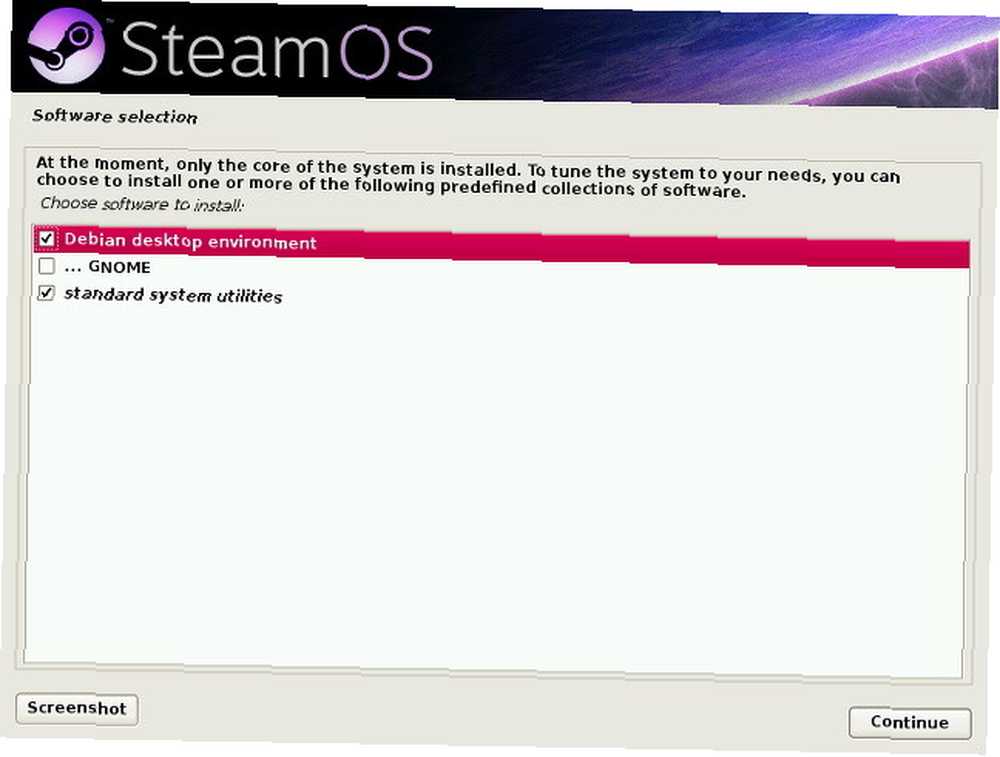
Kad to učinite, postavit će vam pitanje što biste još željeli instalirati pored SteamOS jezgre. Preporučio bih zadane odabire Debianove radne sredine i standardnih uslužnih programa. Međutim, možete dodati više uslužnih programa GNOME u Debianovo radno okruženje (što je samo GNOME Shell GNOME 3 Beta - Dobrodošli na vaš novi Linux Desktop GNOME 3 Beta - Dobrodošli na svoj novi Linux Desktop) ili uključiti sve tri opcije ako želite Kao. Nakon toga, postoji i posljednji korak.
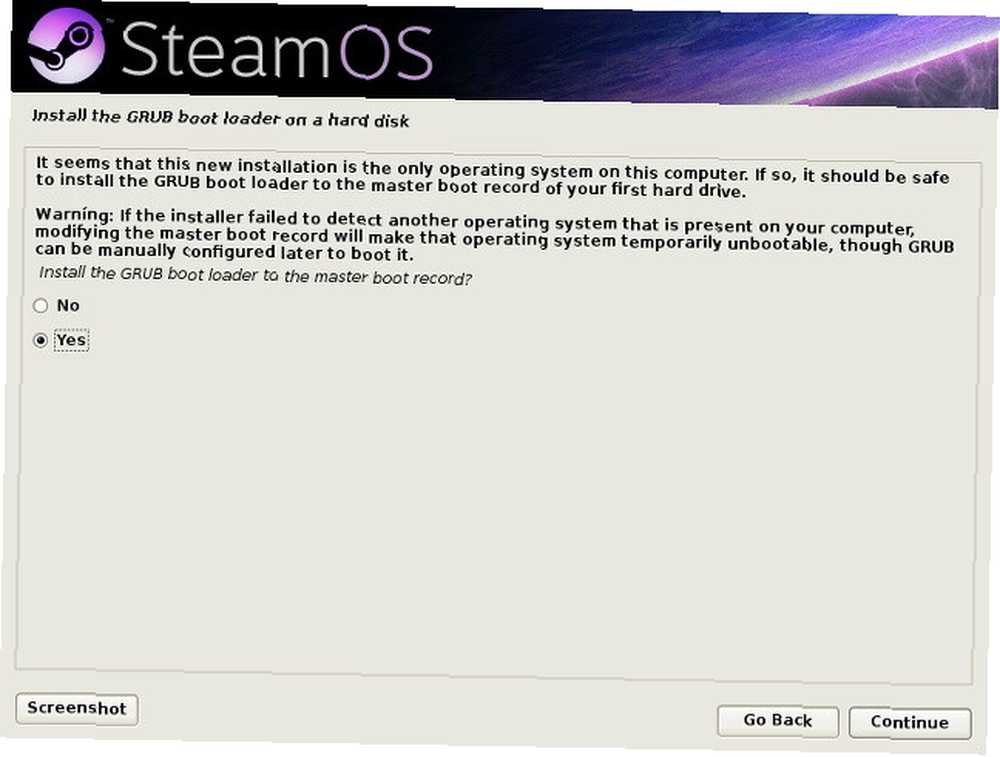
izabrati Da kada zatraži da instalirate upravitelja pokretanja GRUB-a (on će se igrati s Windows-om ako imate dual-boot).
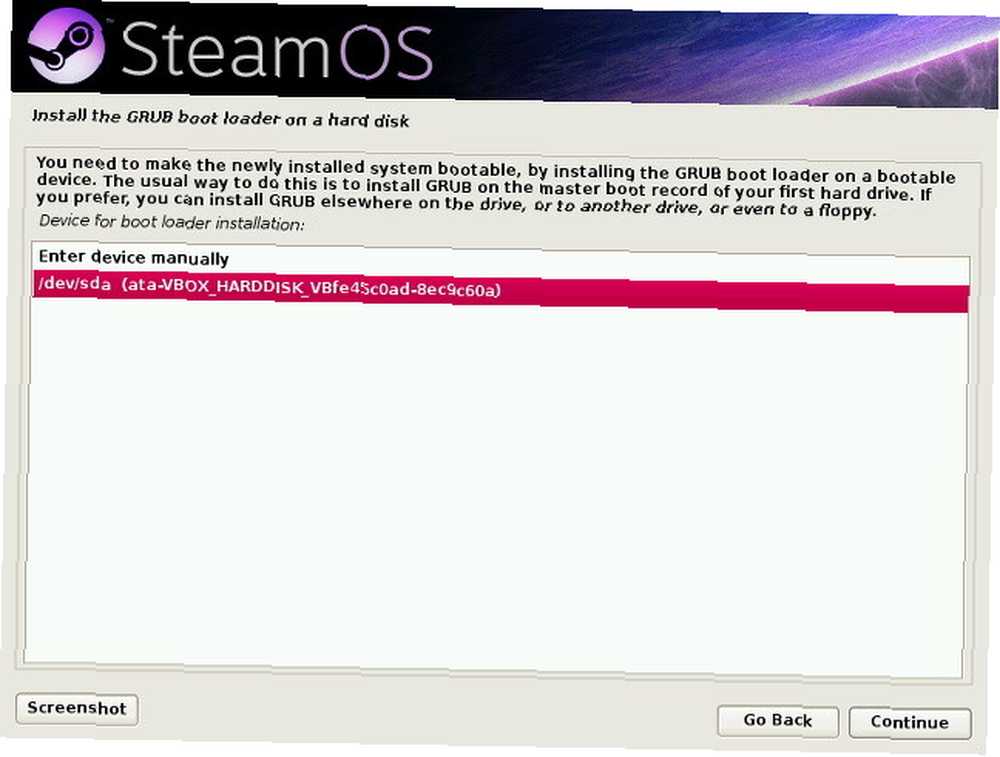
Zatim odaberite tvrdi disk na koji je instaliran SteamOS ili na bilo koji tvrdi disk BIOS se prvo postavlja.
Nakon instalacije
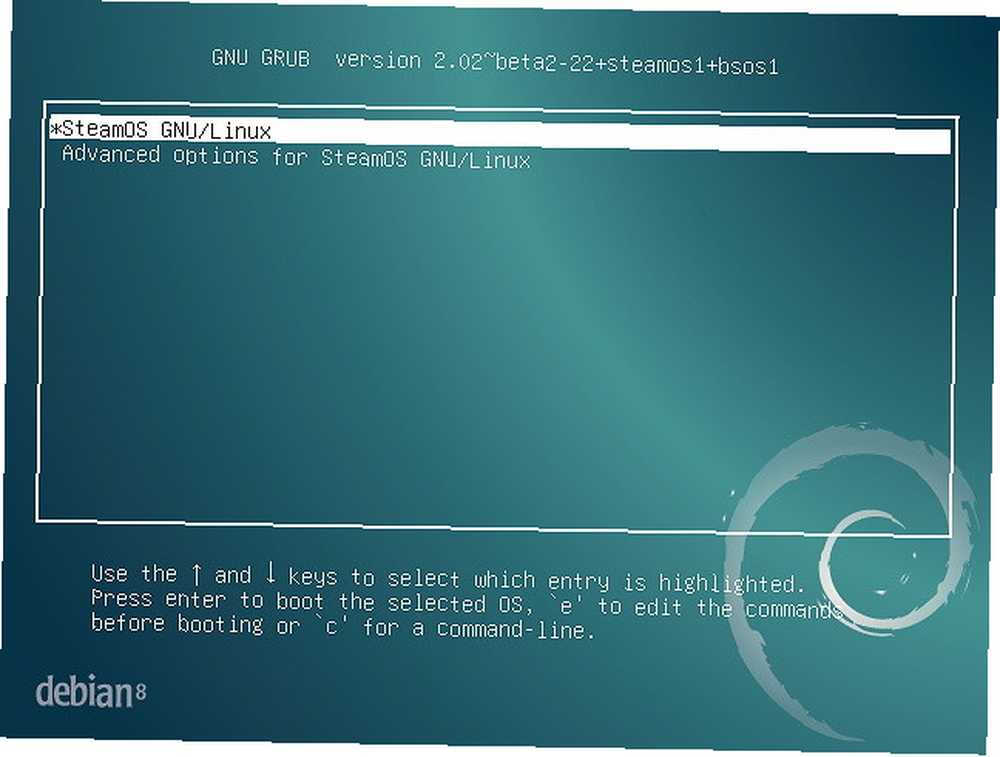
Nakon instaliranja GRUB-a, vaše će se računalo ponovo pokrenuti i dignuti u SteamOS.
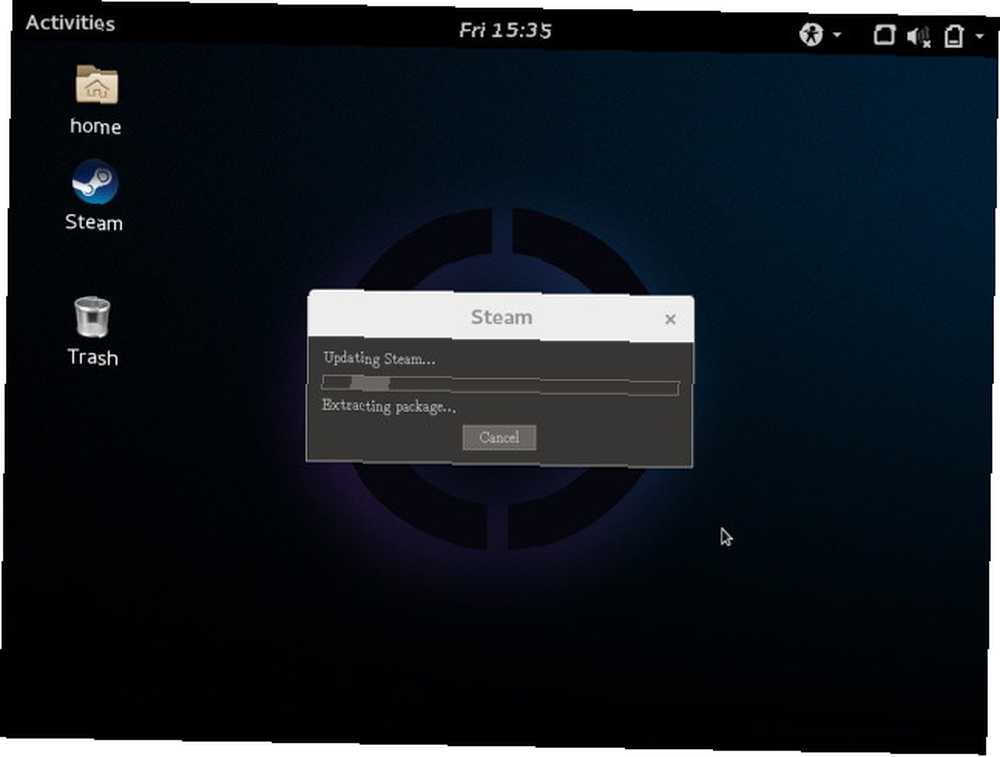
Steam klijent automatski će se pokrenuti i početi ažurirati ako je već spojen na Internet. Zatim će konfigurirati neke module kernel-a za optimizaciju performansi na vašem sustavu i ponovno ga ponovo pokrenuti. Nakon nekog rada na postavljanju tih modula jezgre, konačno ste gotovi. Čestitamo, sada imate SteamOS!
Od ovog trenutka možete konfigurirati uobičajene stvari, poput instaliranja bilo kojeg drugog ažuriranja sustava, a zatim pokrenuti Steam klijent i instalirati svoje igre. Ne zaboravite - ako želite imati iskustvo više konzole s novim sustavom koji pokreće SteamOS, možete prijeći na način Big Picture i navigirati pomoću miša, tipkovnice ili gamepada.
Želite li koristiti SteamOS? Ako ne, želite li ostati s Windowsom ili biste umjesto toga koristili neku drugu distribuciju Linuxa? Javite nam se u komentarima!











